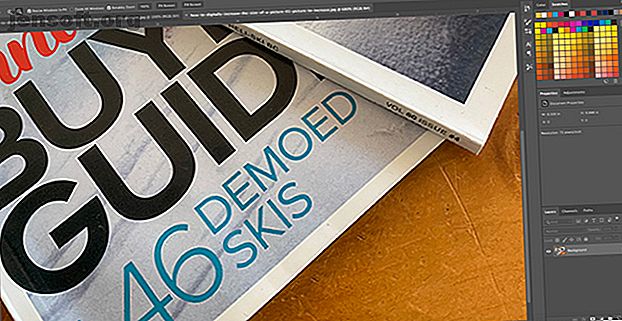
Hur man förstorar en bild digitalt utan att förlora kvalitet
Annons
Med dagens kameror med fler megapixlar är du mer benägna att skala ner ett foto än förstora det. Men det finns tillfällen då det kan vara praktiskt att öka storleken på en bild. Tyvärr kan det vara svårt att förstora en bild utan att förlora kvaliteten.
Det finns flera sätt att lösa problemet och i den här artikeln kommer vi att beskriva två av de bästa sätten att förstora en bild utan att förlora kvaliteten.
Något att tänka på när du förstorar en bild

När du ökar bildstorleken ber du datorn om att lägga till information. Säg kortfattat, du ber dig att spränga en bild med förlorad detalj och göra detta genom att "gissa" hur en större bild skulle se ut.
Detta innebär att du aldrig kommer att få en perfekt rekreation av ditt foto i en större storlek, eftersom det är fråga om format och mjukvara: vissa appar kommer att vara bättre på det än andra, och vissa bilder kommer att ändra storlek bättre än andra. Men de måste alla göra en gissning.
Mängden gissa din dator gör kommer att variera beroende på hur mycket du vill öka storleken på din bild. Ju mer du förstorar en bild, desto mer troligt är du att se en försämring av kvaliteten. Att förstå detta på förhand är viktigt och hjälper dig att välja de bästa bilderna att modifiera. Om du har använt uppskalning med utrustning för hemunderhållning Vad är uppskalning? Hur fungerar det? Är det värt det? Vad är uppskalning? Hur fungerar det? Är det värt det? Vad är uppskalning? Hur fungerar det? Är det allt det är knäckt att vara? Här är allt du behöver veta. Läs mer, du kommer att ha en bra uppfattning om vad vi menar.
Så här samplar du en bild med en ökning på 10 procent

Detta är en vanligt rekommenderad metod för att se hur mycket uppskalning du kan komma undan med när du förstorar en bild utan att förlora kvaliteten. Det fungerar bäst om du inte försöker skala din bild till en viss storlek, utan försöker spränga en bild så stor som du kan utan att se den dålig ut. Vi använder den här bilden av tidskrifter på ett soffbord som ett exempel.
Denna bild är för närvarande 670 pixlar bred. Om du lutar dig mot din bildskärm och myser, kan du antagligen ta fram hela texten. Just nu är allt ganska smidigt och bilden ser fin ut.
För att förstora bilden kommer vi att dra fördel av Resampling, som är den "gissa" -delen vi berättade om tidigare. Och vi kommer att använda Adobe Photoshop för att göra det. Här är vad som händer när vi skalar upp bilden till hela 2000 pixlar breda (bara för att visa dig vad programmet kan göra):

Hur du ändrar storlek på en bild med Photoshop
Om du vill ändra storlek på denna bild i Photoshop klickar du på toppmenyn i appen och klickar på Bild> Bildstorlek . Justera sedan höjden och bredden i dialogrutan Bildstorlek. Se också till att resampling är aktiverad, med Bicubic Smoother som din förinställda.
Som ni kan se gör Photoshop ett fantastiskt jobb med att jämna ut denna bild från 670 pixlar till 2000 pixlar. Photoshop CC har verkligen förbättrats i språng under åren, och även om den här bilden definitivt är oskarp runt kanterna och texten inte är lika skarp, kan du fortfarande göra det mesta av det med lätthet.
Det är emellertid lätt att föreställa sig att vissa detaljer i en annan bild blir oskiljbara. Så istället för att hoppa hela vägen till 2000 pixlar lägger vi bara till 10 procent till den ursprungliga bildstorleken.
Gå till Bild> Bildstorlek för att resampla till 10 procent större i Photoshop. Välj sedan Procent i stället för att justera bredden och höjden efter pixlar. Skriv 110% och se till att omampling: Bicubic Smoother är fortfarande på.

Så här ser bilden ut när du ökar den med 10 procent:

Som ni ser ser det fortfarande ganska tydligt ut. För att experimentera med detta fortsätter du att stöta upp din bild i Photoshop med 10 procent åt gången tills du börjar se lite kornighet. När vi försöker göra små steg upp för att förstora en bild så mycket som möjligt, medan vi fortfarande bibehåller kvaliteten på själva bilden, är att du ser kornighet att stoppa.
Om du ska använda den här metoden är det mycket viktigt att se till att Resample är aktiverat i din fotoredigeringsapp. Så här ser det ut i dialogrutan Bildstorlek i Photoshop:

Du kan också använda en app som Pixelmator eller GIMP för att återampla en bild. Båda är bra och kommer att erbjuda ett liknande alternativ. Om du har tur kan du välja interpoleringsalgoritmen (det vill säga datorns "gissa" -metod) för skalningen. När du skalar upp är alternativet Bicubic Smoother ett bra alternativ.
Hur man använder en dedikerad app för att förstora en bild

Eftersom så många människor befinner sig i behov av större foton finns det faktiskt ett antal appar som utformats för att förstora en bild utan att förlora kvaliteten.
En skarpare skalning är till exempel en gratis Windows-app som lovar bättre uppskalning än Photoshop. Resultaten som publiceras på webbplatsen är ganska imponerande. Denna app gör bara en sak och en sak - och det ökar bildstorleken - men det är gratis, så det är definitivt värt att ladda ner.
Gratis ekvivalenter för macOS är mindre rikliga, men det betyder inte att du inte har alternativ. Waifu2x är ett fast online-alternativ. Waifu har visat några mycket imponerande resultat med att zooma in på en anime-bild och göra det klart, även om det kan vara något oförutsägbart med foton.
I slutet av dagen kanske du bara måste prova några av dessa alternativ för att se vilken app som fungerar bäst för att förstora din bild. Ovan är ett exempel på vad Waifu kan göra för vår bild jämfört med Photoshop sida vid sida.
Även utan att zooma in på bilden för att göra det klart kan du förmodligen se att bilden från Waifu är mycket jämförbar med den senaste versionen av Photoshop. Webbplatsens användning av djupa invandrade neurala nätverk (vad är neurala nätverk?) Gör det mycket behagligt i "gissa" som vi nämnde tidigare, och resultatet är betydligt renare uppskalade foton.
Om Waifu inte fungerar bra för dig kan du dock prova Online Image Enlarger, Simple Image Resizer eller Rsizr.
Nu kan du förstora en bild utan att förlora kvaliteten
Dessa två metoder för att öka bildstorleken är förmodligen dina bästa satsningar när du vill förstora en bild utan att förlora kvaliteten. Inte heller är perfekt, men på grund av teknikens begränsningar handlar det om det bästa vi kan göra.
Lyckligtvis tar de flesta telefoner och kameror nu mycket högupplösta bilder, så du borde inte behöva ta itu med det här för ofta. Du kan också spara bilder med hög upplösning i Photoshop Hur man sparar bilder av hög kvalitet i Photoshop, förklarar hur man sparar bilder av hög kvalitet i Photoshop, förklarar Hur svårt kan man spara en bild? Det visar sig att det inte är så intuitivt. Photoshop möjliggör ett antal filformat och parametrar, alla med sina egna fördelar. Läs mer . Kom bara ihåg att alltid arbeta med den största originalbilden du kan.
Bildkredit: fractal-an / Shutterstock
Utforska mer om: Tips för bildredigering, bildredigerare, fotografering, instruktioner för Photoshop.

